घुमाएँ (5S / 5C/5/4S/4) iPhone वीडियो फ़ाइलें करने के लिए कैसे
जब रिकॉर्डिंग वीडियो iPhone कैमरा के साथ, iPhone बारी बारी से होगा वीडियो स्वचालित रूप से निर्भर करता है कैसे आप इसे पर पकड़। लेकिन जब इन वीडियो स्थानांतरित कर रहा है अपने पीसी या मैक करने के लिए, आप पा सकते हैं अपने मीडिया प्लेयर नहीं खेलते हैं उनमें से कुछ सही ढंग से: कुछ बग़ल में हैं, कुछ उल्टा कर रहे हैं। यदि आप कोई फायदा नहीं हुआ कुछ iPhone सॉफ्टवेयर की कोशिश की, एक सही समाधान यहाँ जाओ।
1 समाधान: बारी बारी से डेस्कटॉप वीडियो संपादक के साथ iPhone वीडियो
यदि आप एक iPhone वीडियो, अच्छा डेस्कटॉप वीडियो संपादक - बारी बारी से करने के लिए चाहते हैं Wondershare Filmora आप मदद कर सकते हैं। इसके साथ, आप कम से कम 5 मिनट में अपने iPhone वीडियो की अभिविन्यास ठीक कर सकते हैं। कि इसके अलावा, आप भी करने के लिए ठीक धुन अपने वीडियो और इसे अपने iPhone पर फिर से खेलने के लिए बचाने के लिए विभिन्न वीडियो प्रभाव लागू कर सकते हैं। अन्य आउटपुट विकल्प सीधे शामिल हैं Facebook या YouTube पर अपलोड करें और डीवीडी के लिए जला।
ठीक लगता है? इसे अभी डाउनलोड करें और बारी बारी से अपने iPhone वीडियो करने के लिए इस iPhone अंग को घुमानेवाली पेशी का उपयोग करें।
1.तुम बारी बारी से करना चाहते हैं iPhone वीडियो आयात करें
IPhone वीडियो फ़ाइलों (iPhone 5, iPhone 5S शामिल थे) को आयात करने के लिए, सीधे खींचें और ड्रॉप करने के लिए प्राथमिक विंडो अपने कंप्यूटर पर फ़ाइल फ़ोल्डर से वीडियो फ़ाइलों। आयातित iPhone वीडियो फ़ाइलें बाएँ फलक में प्रकट होगा। उस के बाद, उन्हें एक के बाद एक वीडियो समयरेखा पर खींचें।
नोट: कि सभी फाइल करने के लिए वीडियो समयरेखा लोड एक साथ seamlessly मर्ज हो जाएगा। दूसरे पर एक वीडियो ओवरले मत, वरना तुम वीडियो में दो विभाजित करेंगे और इसे के बीच में डालें।

2.कुछ ही क्लिकों में iPhone वीडियो बारी बारी
इस iPhone अंग को घुमानेवाली पेशी iPhone मूवी को 90 अंश, 180 डिग्री, या तो दक्षिणावर्त या anticlockwise द्वारा घुमाने में सक्षम है। ऐसा करने के लिए, बस डबल वीडियो क्लिप पॉप अप पैनल संपादित करने के लिए का चयन करें क्लिक करें। 4 बटन उपलब्ध हैं:
- IPhone वीडियो 90 डिग्री दक्षिणावर्त घुमाएँ। बारी बारी से दो बार, आप 180 डिग्री दृश्य मिल सकती है। यह फिर से, 270 degress, एक बार फिर से, कोई परिवर्तन नहीं क्लिक करें।
- IPhone वीडियो 90 डिग्री anticlockwise और बार-बार, इसके बाद के संस्करण की तरह बारी बारी से।
- IPhone वीडियो फ्लिप क्षैतिज, उल्टा।
- फ्लिप iPhone वीडियो ऊर्ध्व, सही करने के लिए छोड़ दिया।
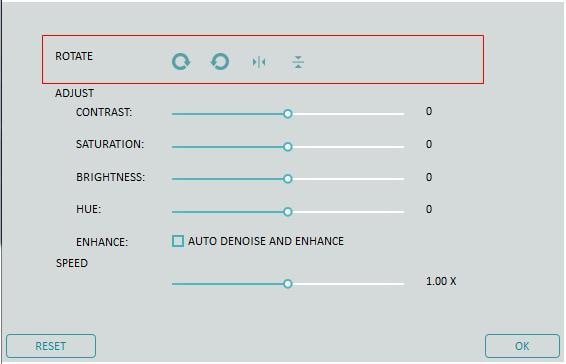
3.iPhone वीडियो सहेजें घुमाया गया
अब बचाने के लिए iPhone वीडियो स्थायी रूप से डेस्कटॉप या करने के लिए YouTube अपलोड करने के लिए साझा करने के लिए घुमाया गया है। क्लिक करें ouput विंडो प्रकट करने के लिए "बनाएँ" है, यहाँ आप विभिन्न विकल्प उपलब्ध है, छवि नीचे में दिखाया गया से का चयन कर सकते हैं।
यदि आप करने के लिए जाने पर खेलने के लिए iPhone सिंक्रनाइज़ करना चाहते हैं, बस "कॉन्फ़िगर किया iPhone" स्वरूप "उपकरण" टैब के अंतर्गत का चयन करें। सभी iPhone मॉडल प्रदान की जाती हैं, सहित iPhone 5 और iPhone 5S.

वीडियो ट्यूटोरियल: कैसे iPhone वीडियो बारी बारी से करने के लिए
2 समाधान: बारी बारी से iPhone वीडियो संपादन app के साथ iPhone वीडियो
डेस्कटॉप वीडियो संपादन उपकरण के अलावा, वहाँ भी कर रहे हैं बारी बारी से अपने रिकॉर्डिंग के लिए वीडियो संपादन apps के बहुत सारे। वीडियो बारी बारी से मुक्त iOS, के लिए उदाहरण के लिए, होगा वीडियो पर एक नज़र अपने कैमरे के रोल पर ले जाओ और आप चुनते हैं आप कैसे वीडियो को घुमाने के लिए चाहते हैं। रोटेशन प्रक्रिया कुछ ही मिनट लगते हैं, और अपने कुछ बैटरी जीवन की प्रक्रिया में खर्च होंगे।
IOS के लिए वीडियो मुक्त बारी बारी के बारे में अधिक जानकारी जानें >>



